苹果手机是一款功能强大的智能手机,除了可以满足我们日常生活和工作的需求外,还可以根据个人喜好进行各种设置,其中苹果手机还支持繁体字书的设置,让用户可以在手机上使用繁体字书进行输入和阅读。想要了解如何在苹果手机上设置繁体字书吗?接下来我们将为您介绍苹果手机繁体字的设置方法。
苹果手机繁体字设置方法
具体步骤:
1.先请打开手机主屏上的“设置”应用,如下图所示
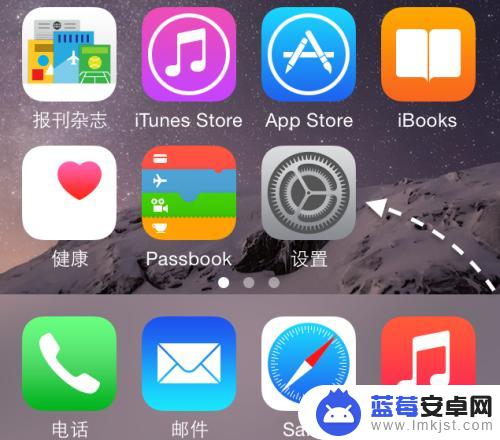
2.在设置列表里,找到“通用”一栏,点击进入。
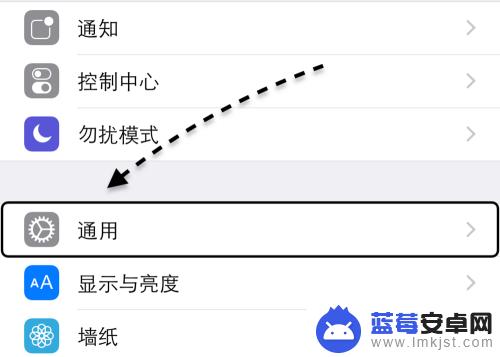
3.在通用列表里,找到“语音与地区”一栏,点击进入。

4.在语言与地区列表里,请点击“iPhone语言” 一栏,如下图所示
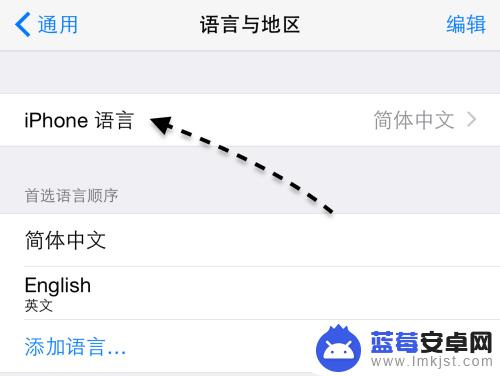
5.接下来我们选中“繁体中文”以后,再点击“完成”按钮。
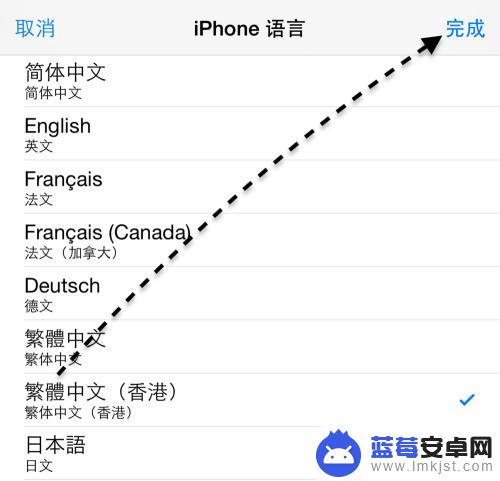
6.随后再点击底部弹出的“更改为繁体中文”一栏,如图所示
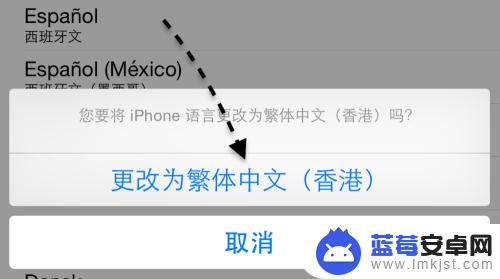
7.接着请等待 iPhone 重新启动,好了以后就可以看到手机以繁体字体来显示了。
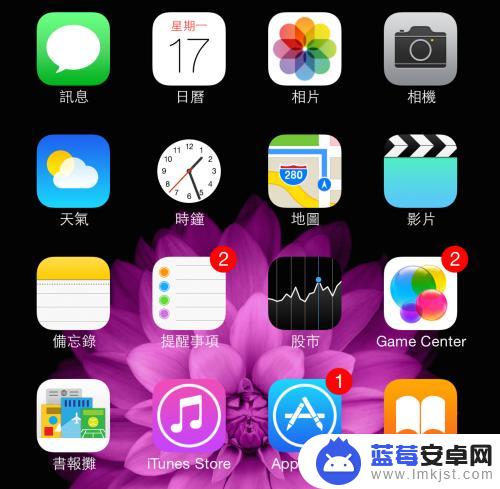
以上是关于如何在苹果手机上设置繁体字书的全部内容,如果您遇到相同的问题,可以参考本文中介绍的步骤进行修复,希望对大家有所帮助。












